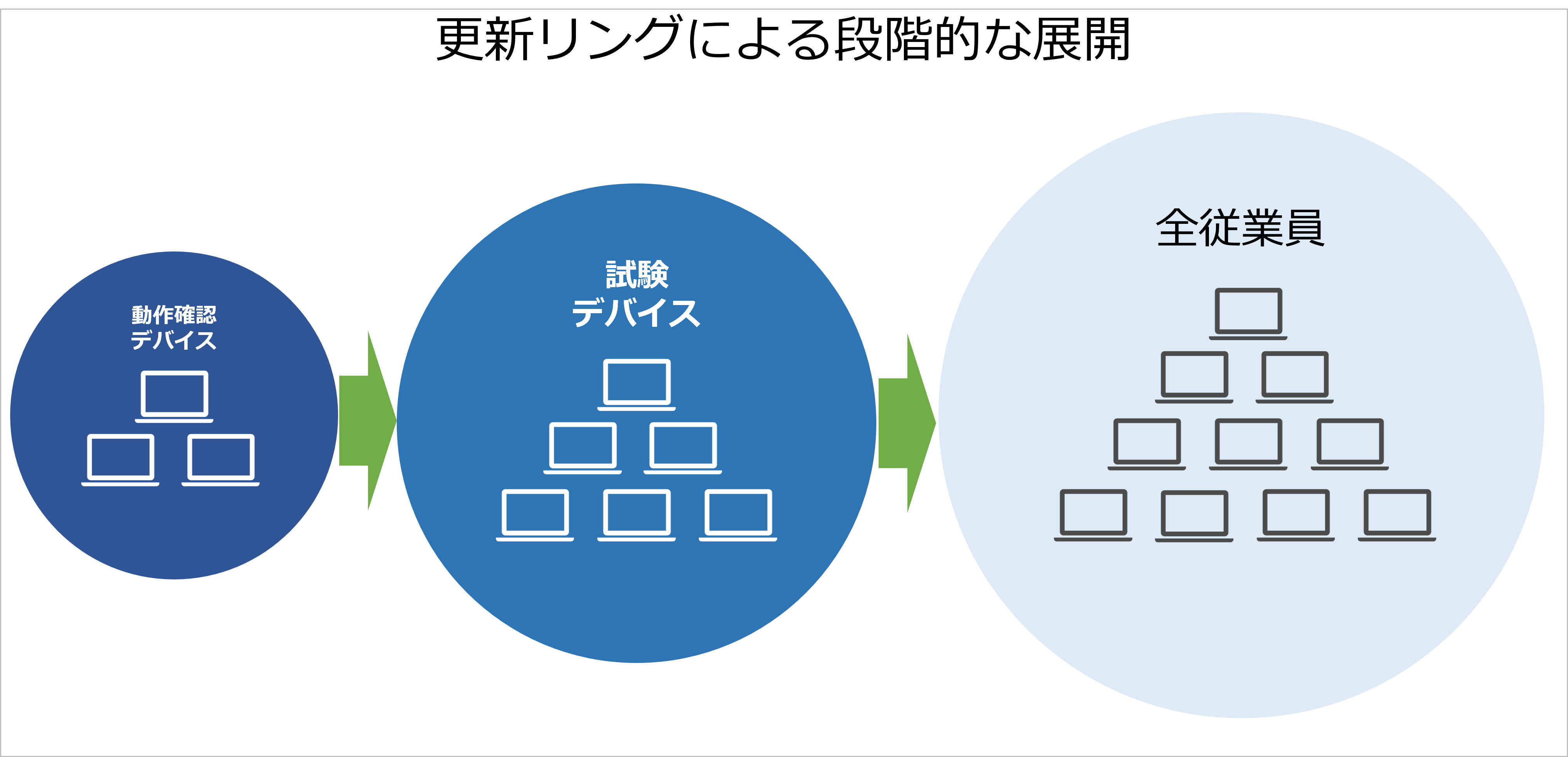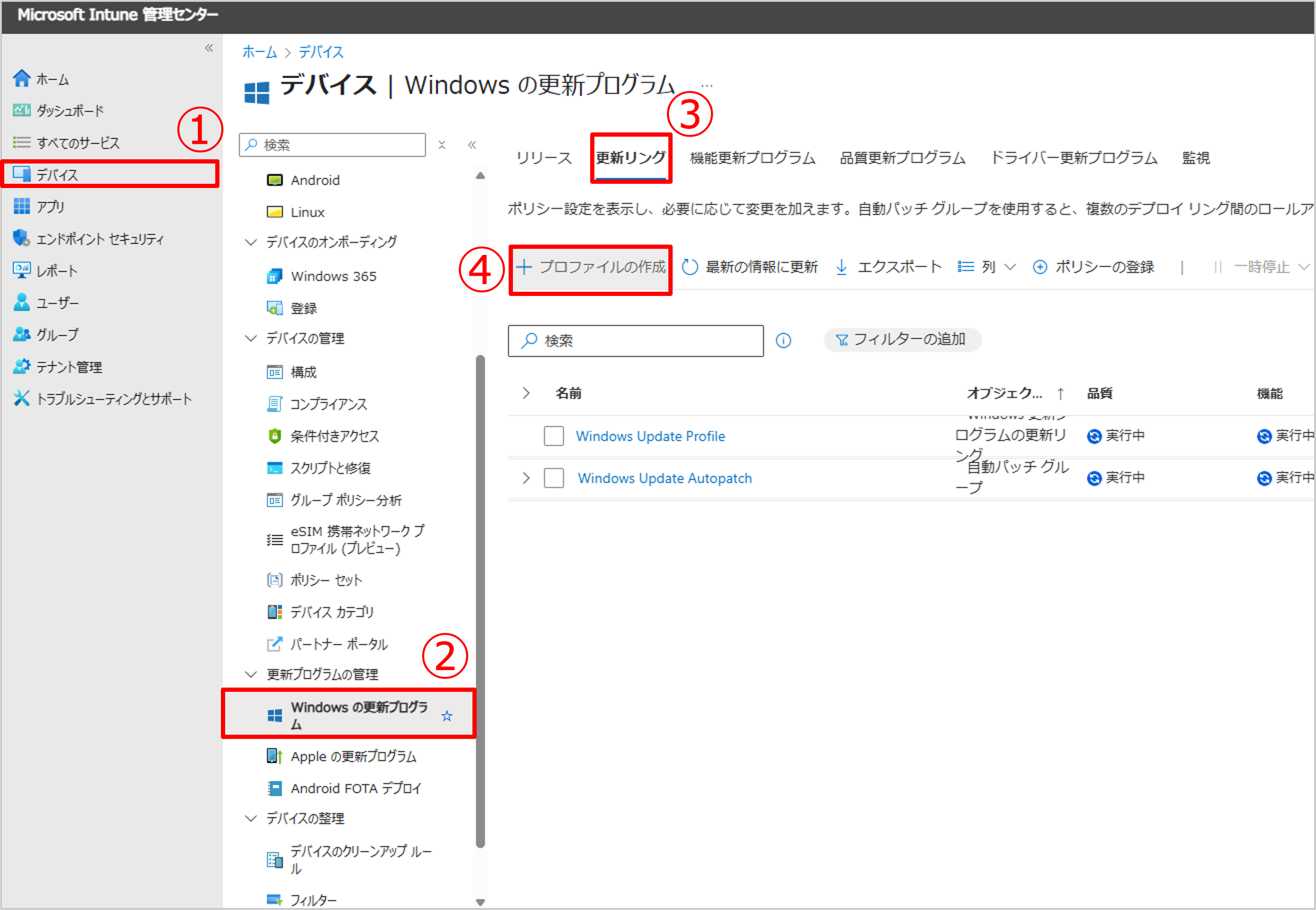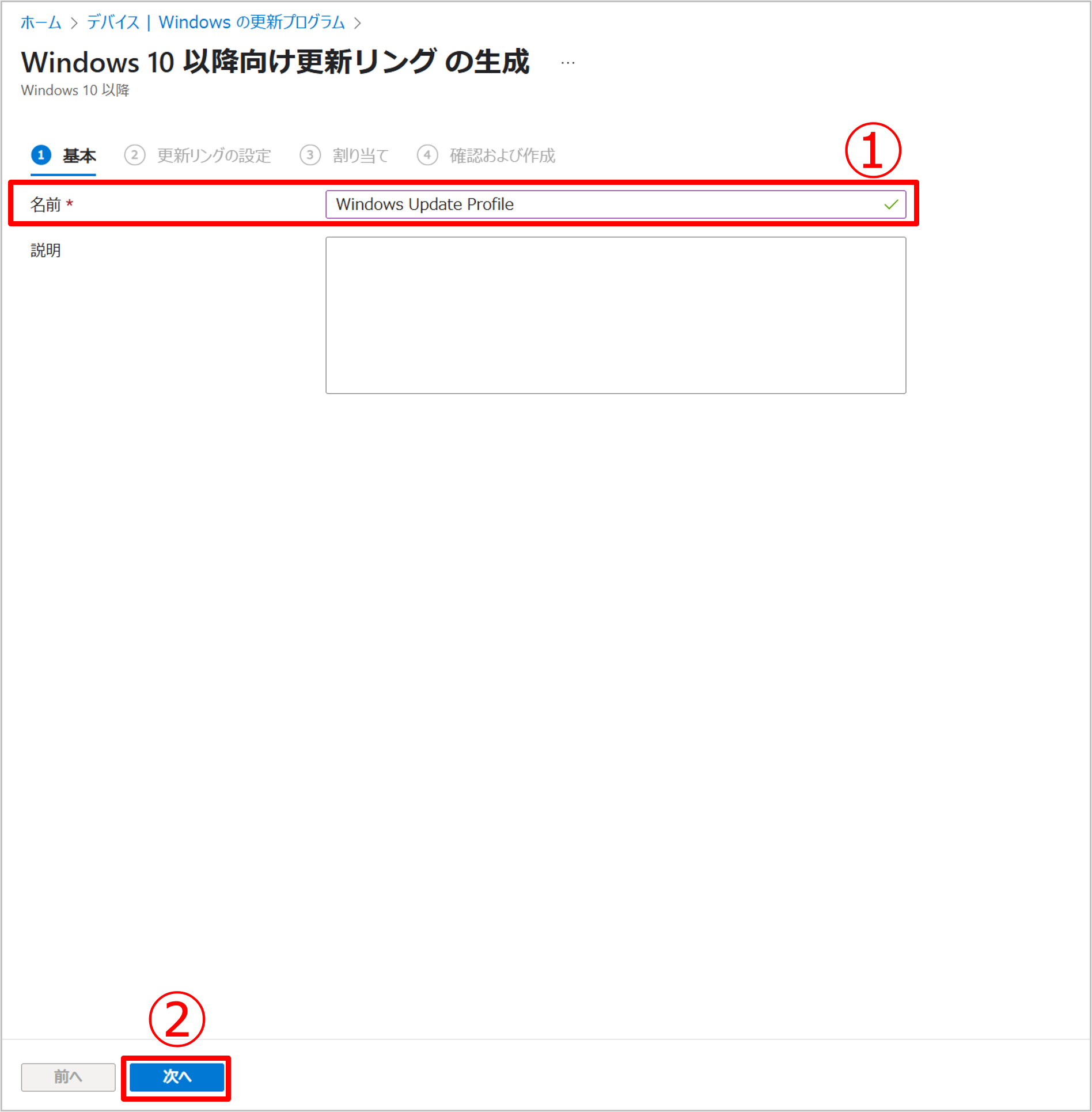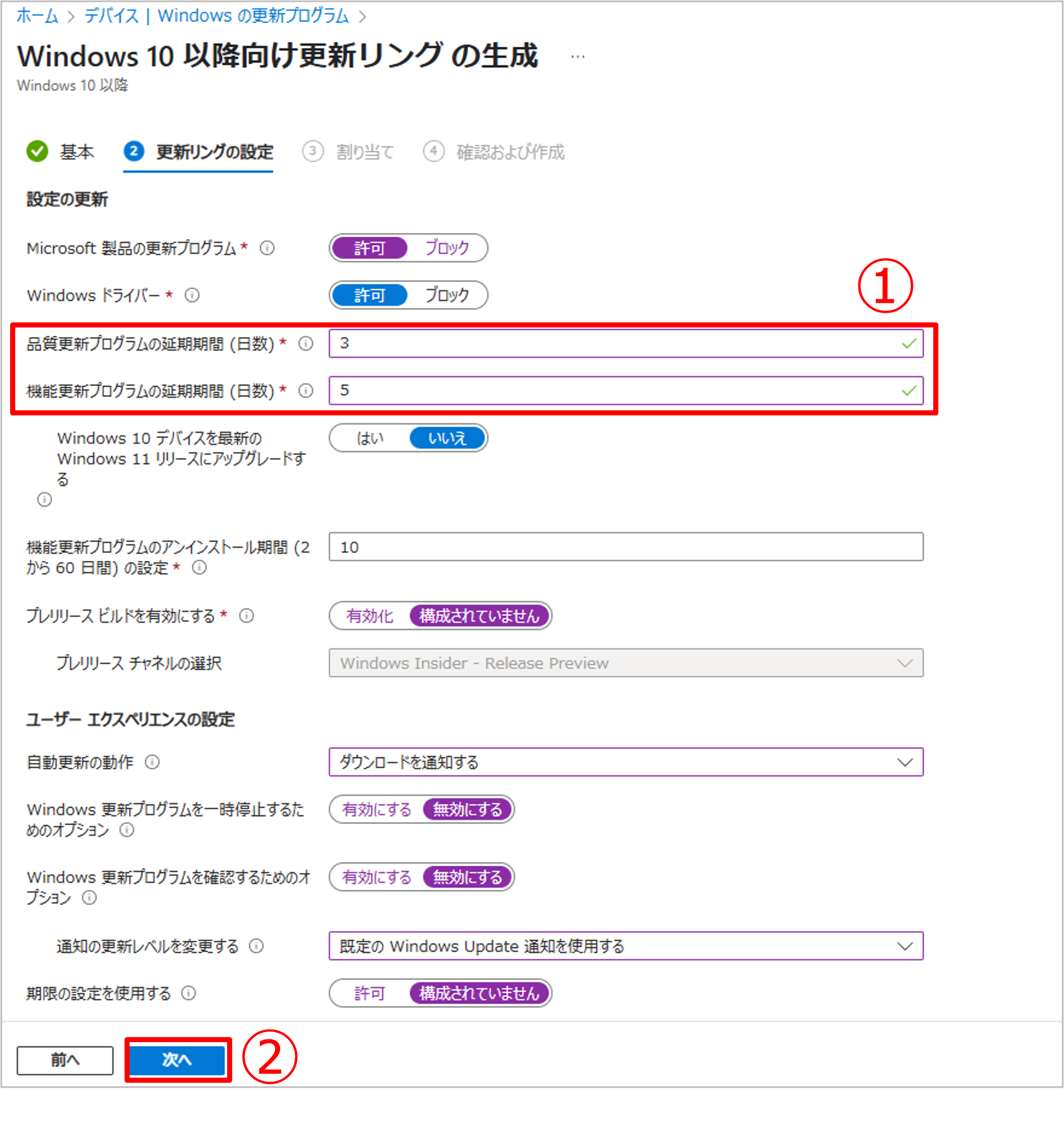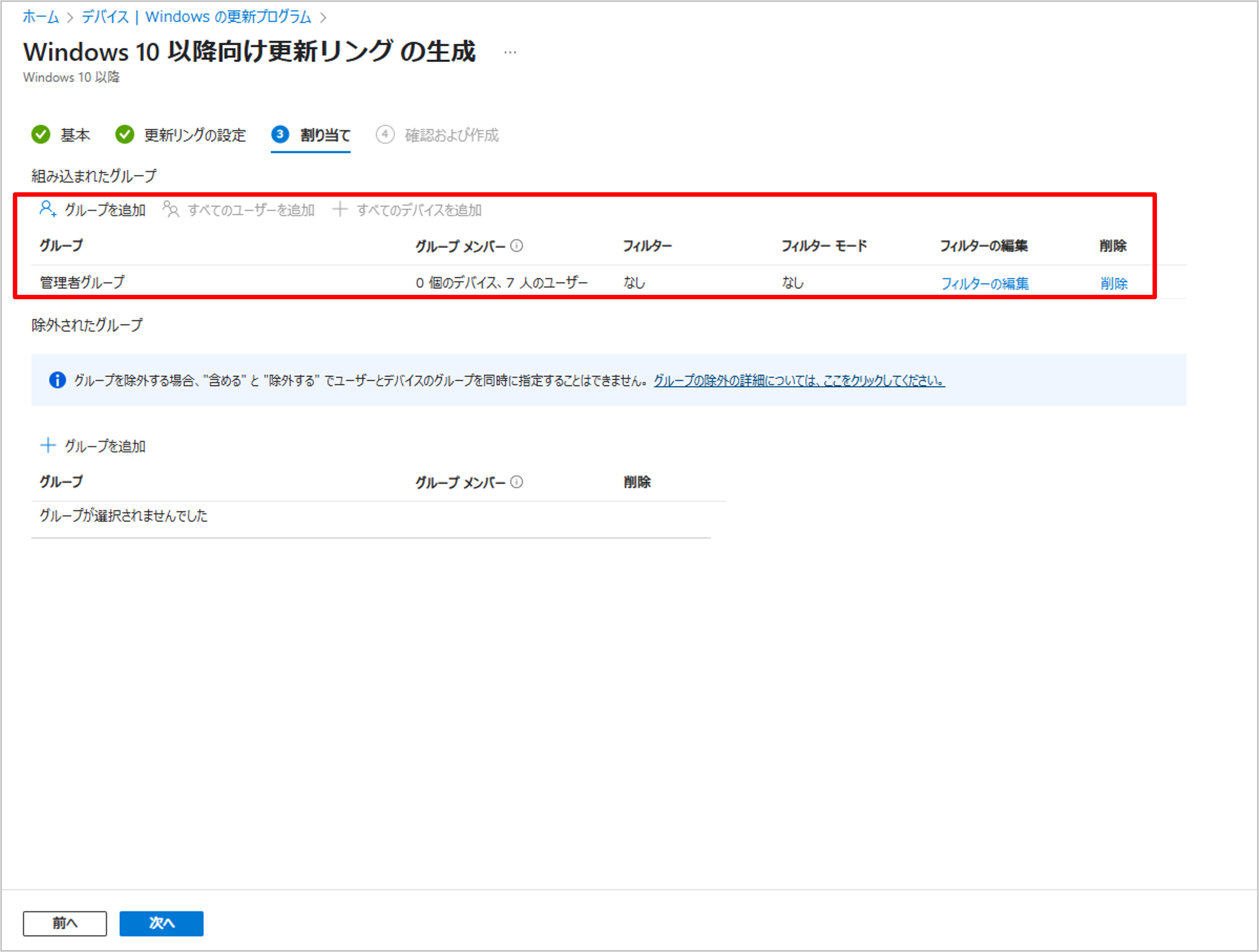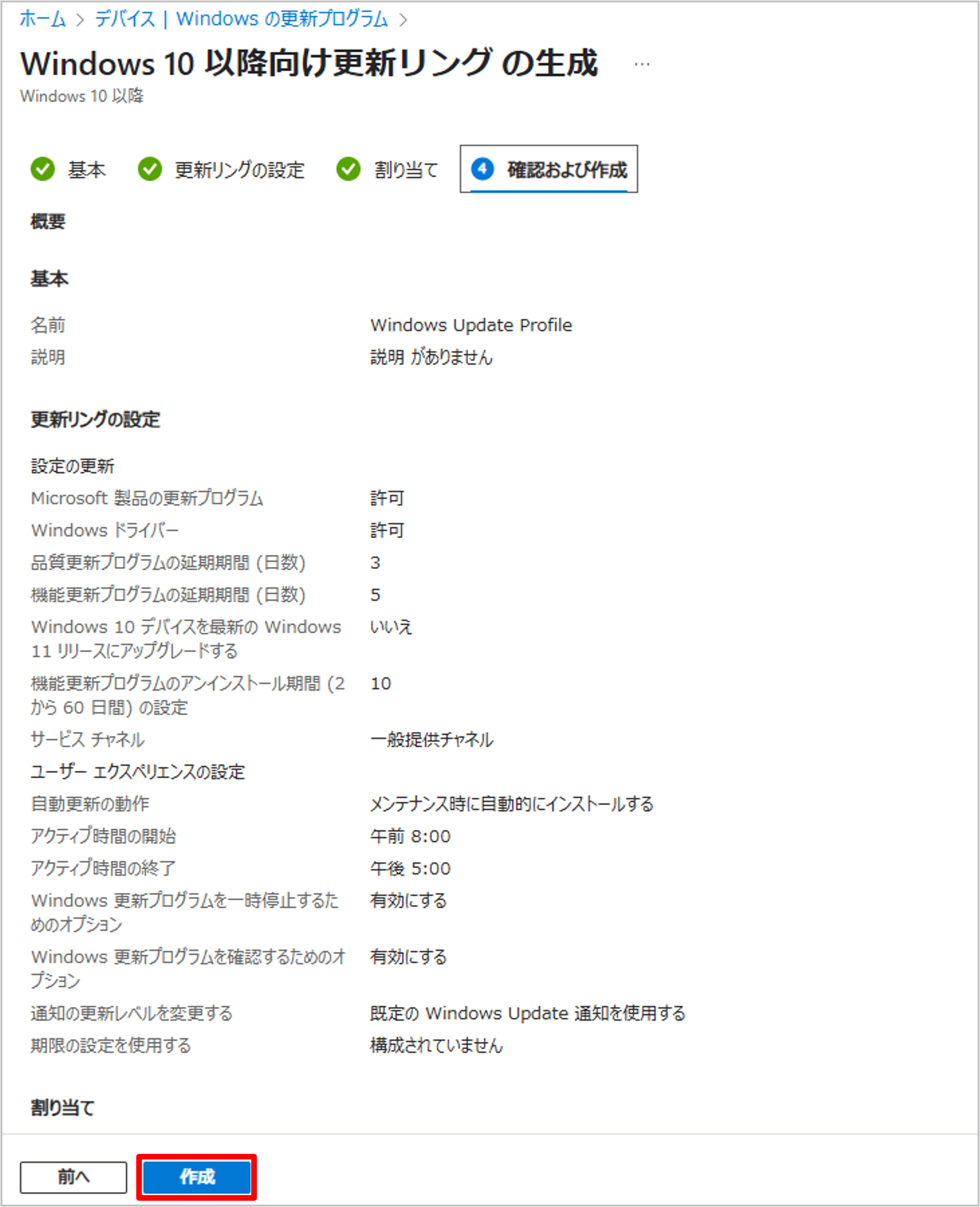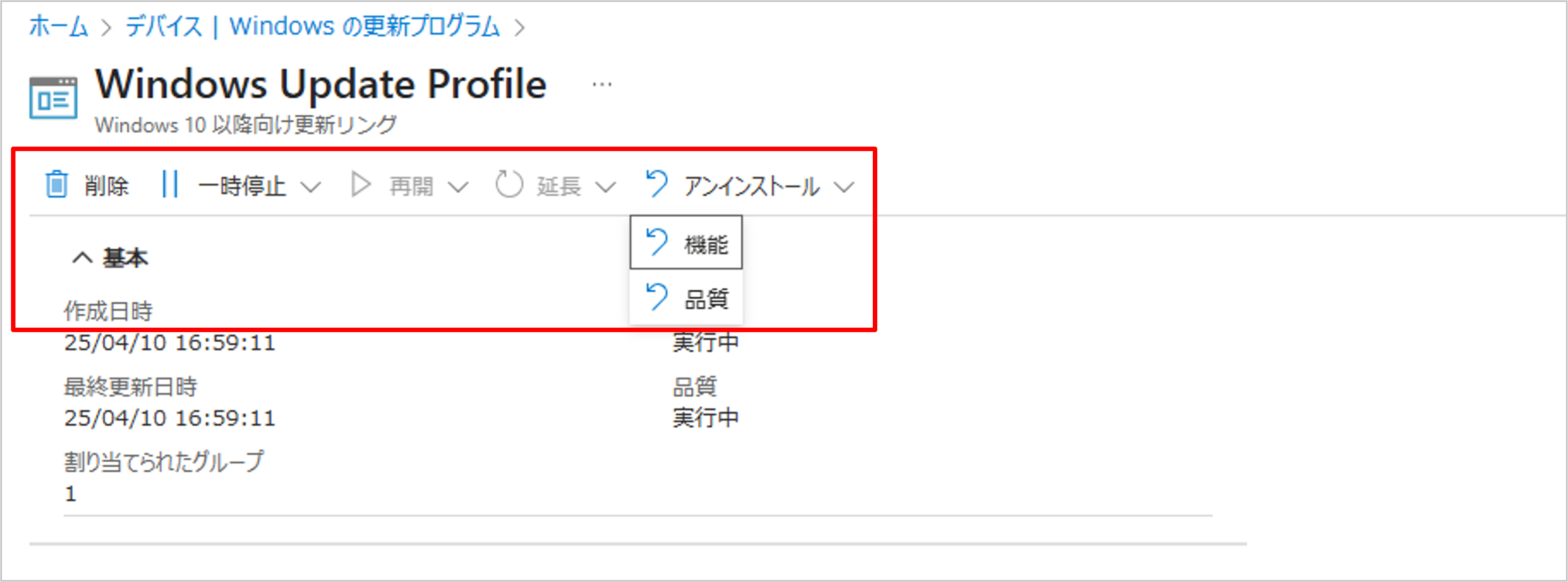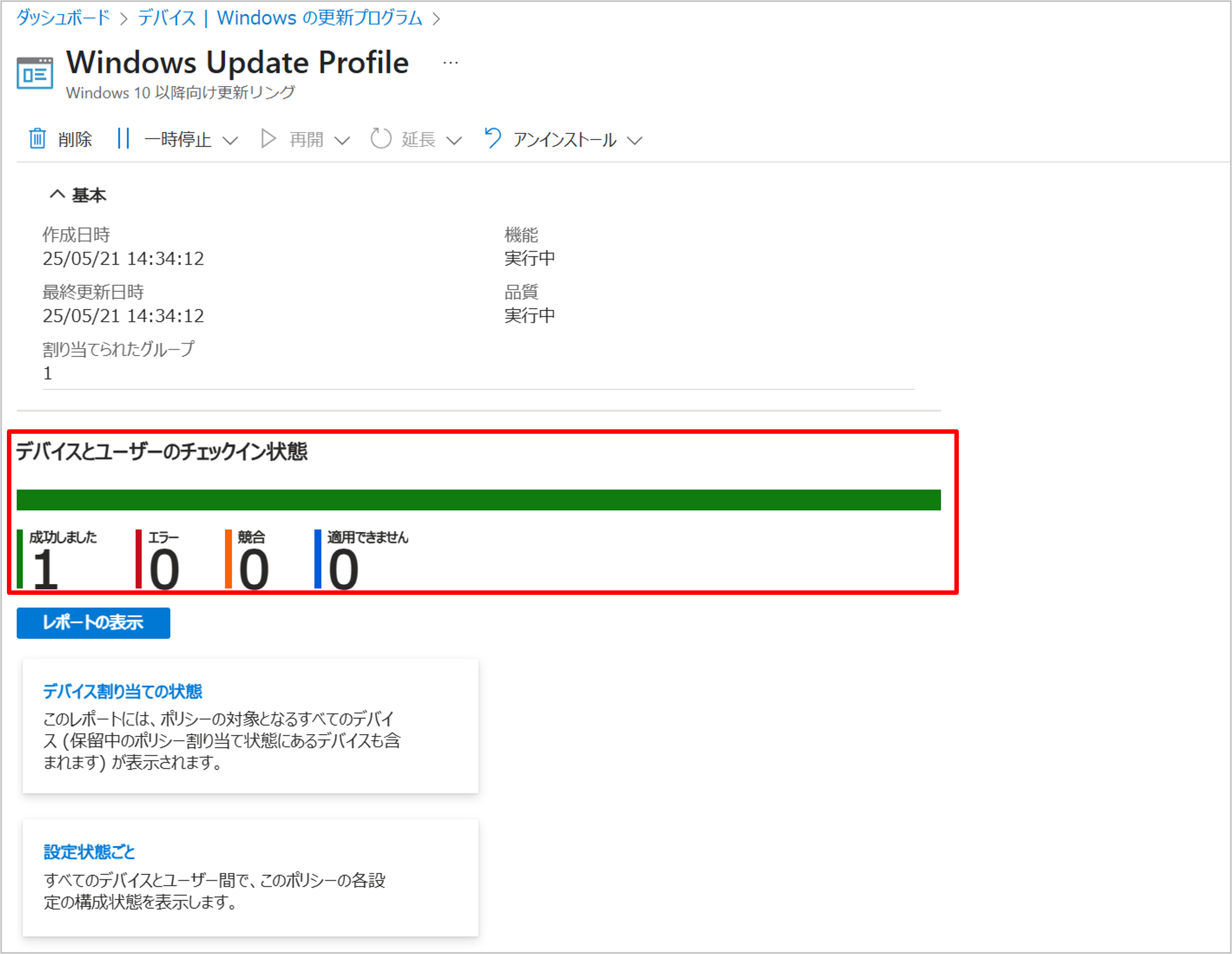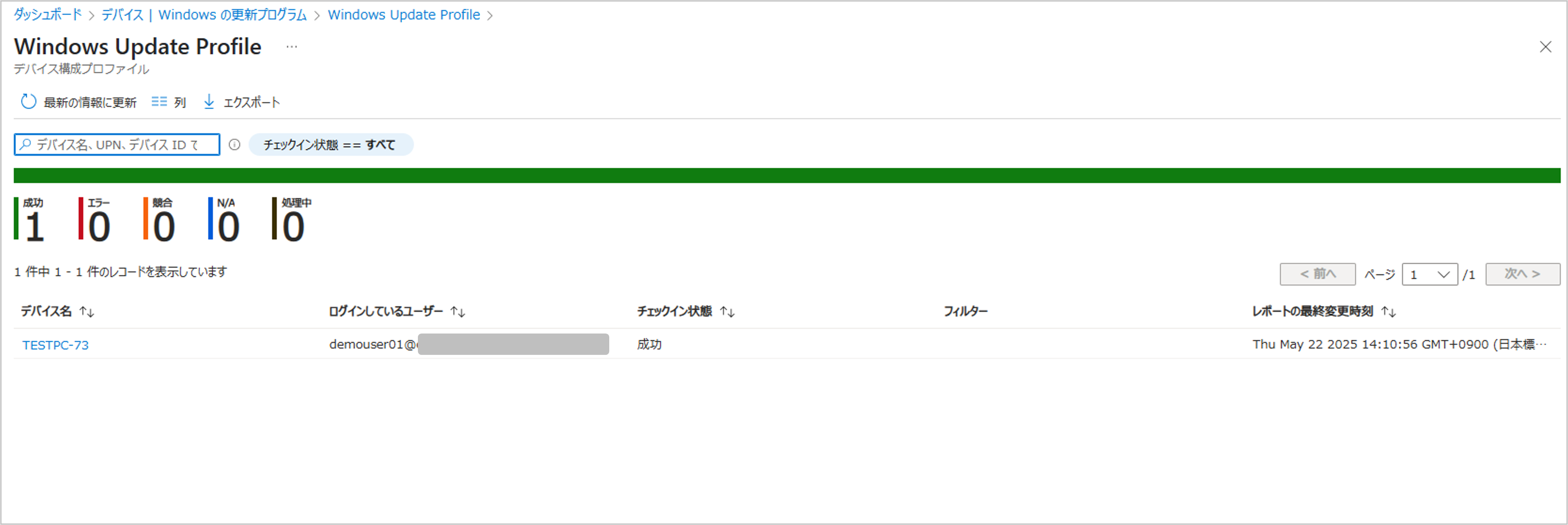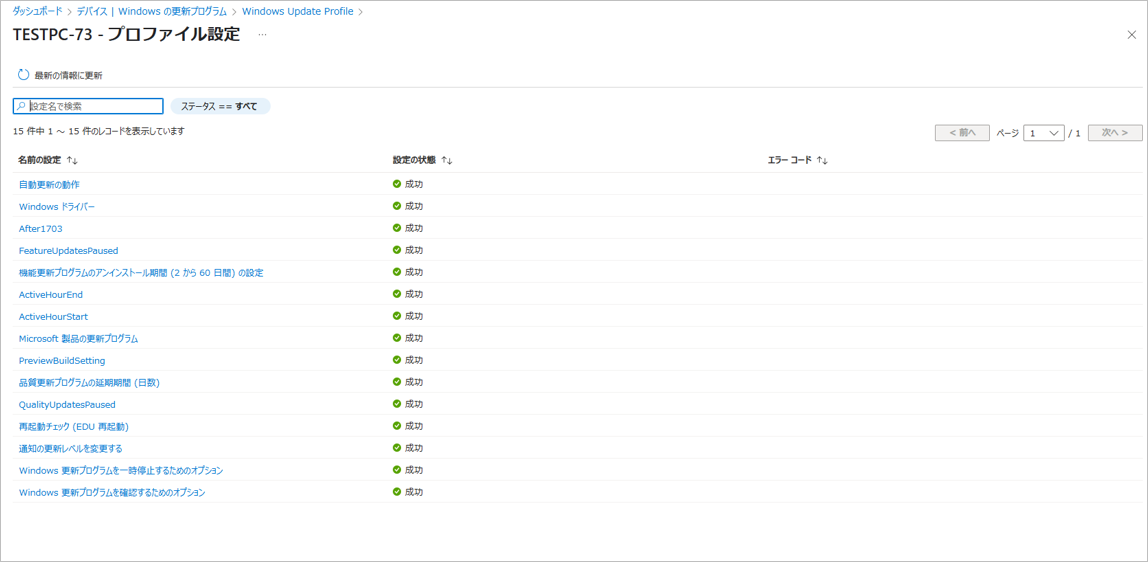こんにちは。SB C&Sの石井です。
2024年9月20日(米国時間)にMicrosoft社はWindows Server Update Services(WSUS)を非推奨とするとともに、今後は新機能への投資およびリクエストの対応を終了することが発表されました。そのため、今後のWindows Updateの更新管理方法を検討されている方もいらっしゃるかと思います。
今回は、Microsoft Intuneを活用したWindowsクライアントOSの更新管理機能について3回に分けてご紹介します。
※本ブログではMicrosoft 365 E5ライセンスを使用して機能をご紹介します。他のライセンスをご利用の場合、一部機能に制限がある場合があります。
Intuneにおける更新管理
Intuneを活用して更新管理をする方法としては大きく分けて6つの管理手法があります。
- 更新リング(第1回)
- 機能更新プログラムポリシー(第2回)
- 品質更新プログラムポリシー -優先ポリシー-(第2回)
- Windows ドライバー更新プログラムポリシー(第2回)
- Windows Autopatch(第3回)
- ホットパッチ更新プログラム(第3回)
本ブログでは、更新リングについて紹介します。他の機能については第2回、第3回をご確認ください。
Microsoft Intuneを活用したWindows更新プログラムの配信 第1回 -更新リング編-
Microsoft Intuneを活用したWindows更新プログラムの配信 第2回 -機能・品質・ドライバー管理編-
Microsoft Intuneを活用したWindows更新プログラムの配信 第3回 -Windows Autopatch編-
更新リングの作成
更新リングとは、Windows更新プログラムの適用タイミングを柔軟にコントロールできるポリシーです。デバイスをグループごとに分けて管理することで、更新の適用タイミングを段階的に進めることが可能です。
例えば、更新プログラムが配信されたタイミングで企業の動作確認デバイスに適用させます。管理者は既存システムやサービスとの互換性を確認します。その後、各部門の一部のデバイスに更新を適用し、業務での利用に問題ないか検証をします。最終的に、問題がない場合は全てのデバイスに更新プログラムを配信するといった段階的な展開が可能です。
※更新リングはデバイスグループに割り当てることが推奨されています。ユーザーグループに割り当てる場合、意図していない動きになることがありますのでご注意ください。
この更新リングの仕組みを活用することで企業におけるデバイスの効率的な更新管理が可能になります。
更新リングの作成
ここからは更新リングの設定方法の概要を紹介していきます。まず、更新リングプロファイルの作成をしていきます。[デバイス]-[Windows の更新プログラム]-[更新リング]の順に移動し、[プロファイルの作成]をクリックします。
プロファイルの任意の名前を入力し、[次へ]をクリックします。
更新リングの設定をします。Microsoftから品質・機能更新プログラムが配信されてからデバイスに適用するまでの延期期間を設定し、[次へ]をクリックします。
今回は、以下の通り設定
- 品質更新プログラムの延長期間(日数):3
- 機能更新プログラムの延長期間(日数):5
その他の設定項目については、以下の表をご参照ください。
| 設定項目 | 説明 | ||||||||||||||||||||
|---|---|---|---|---|---|---|---|---|---|---|---|---|---|---|---|---|---|---|---|---|---|
| Microsoft製品の更新プログラム | Microsoft製品(Officeアプリなど)の更新プログラムの制御 | ||||||||||||||||||||
| Windows ドライバー | Windows ドライバー更新の制御 | ||||||||||||||||||||
| 品質更新プログラムの延長期間(日数) | 品質更新プログラムが配信されてからデバイスに適用するまでの延長期間設定 (0日から30日の間で指定) |
||||||||||||||||||||
| 機能更新プログラムの延長期間(日数) | 機能更新プログラムが配信されてからデバイスに適用するまでの延長期間設定 (0日から365日の間で指定) |
||||||||||||||||||||
| Windows 10 デバイスを最新のWindows 11 リリースにアップグレードする |
Windows 10デバイスをWindows 11にアップグレードするかの制御 ※「はい」を選択すると現行最新バージョンのWindows 11にアップグレードする |
||||||||||||||||||||
| 機能更新プログラムのアンインストール期間(2から60日間)の設定 | 機能更新プログラムをアンインストールできる期間の設定 ※この期間を過ぎると更新プログラムのアンインストールができず、旧バージョンへの切り戻しができなくなる |
||||||||||||||||||||
| プレリリース ビルドを有効にする | 更新プログラムのプレリリースを有効にするかの制御 | ||||||||||||||||||||
| プレリリース チャネルの選択 |
プレリリースのビルドを選択(プレリリース ビルドを有効した場合設定する)
|
||||||||||||||||||||
| 自動更新の動作 | 自動更新のインストール方法の選択
|
||||||||||||||||||||
| Windows 更新プログラムを一時停止するためのオプション | ユーザーが更新プログラムのインストールを一時停止できるか選択 | ||||||||||||||||||||
| Windows 更新プログラムを確認するためのオプション | ユーザーが更新プログラムのスキャンを実行できるか選択 | ||||||||||||||||||||
| 通知の更新レベルを変更する | ユーザーに表示される更新プログラムの通知レベルを選択
|
||||||||||||||||||||
| 期限の設定を使用する |
更新プログラムに関するユーザーの期限設定
|
次に、設定した内容にそって対象のグループを割り当てし、[次へ]をクリックします。これにより、更新プログラムの適用タイミングを段階的にコントロールできます。
※プロファイルに割り当てるグループは事前に準備してください。
設定した内容を確認し、[作成]をクリックします。
このプロファイルを複数作成し、対象のデバイスグループごとに品質・機能更新プログラムの延長期間を設定します。これにより、段階的に更新プログラムを割り当てることが可能です。
更新リングの管理
新しい更新プログラムを適用によって、他システムとの互換性が取れず問題が発生する場合もあるかと思います。このような場合でも、配信したプロファイルから更新プログラムの一時停止や再開、アンインストールを実施することができるのでトラブル発生時もすぐにもとのバージョンに切り戻しすることも可能です。
更新プログラムの一時停止は機能更新プログラム、品質更新プログラムに関わらず最大35日間停止させることが可能です。
更新プログラムのアンインストールは、機能更新プログラムと品質更新プログラムによって異なります。
機能更新プログラムについては、プロファイルにて配信した[機能更新プログラムのアンインストール期間(2から60日間)]の設定によって変化します。
品質更新プログラムについては、適用後一定期間(通常は10日程度)アンインストールを実施することが可能です。ただし、品質更新プログラムについては、一部アンインストールできない場合がありますのでご注意ください。
また更新リングの割り当て等をレポートとして表示することもできます。プロファイルの割り当てが「成功」、「エラー」、「競合」、「適用できません(該当なし)」の4つの状態から判定されます。
[レポートの表示]をクリックすることでデバイスごとの状態も確認可能です。
対象デバイスをクリックすることで設定項目ごとの状態も確認することができます。そのため、プロファイルの配信エラーが起きた際でもどこに問題が発生しているのかトラブルシュートをしやすくなるかと思います。
まとめ
今回はMicrosoft Intuneを活用した更新プログラムの配信として「更新リング」について紹介しました。更新リングを活用することで、業務デバイスへのアップデートを段階的に展開し、リスクを抑えながら展開することが可能になります。
WSUS非推奨に伴い、今後のWindows更新管理を見直されている方も多いかと思います。多様化する働き方に対応するためには、オンプレミスへ依存しない、クラウドベースで柔軟かつ効率的な更新管理が求められます。Intuneを活用することで、場所を問わずポリシーの適用や管理が可能になります。
Intuneを活用した更新プログラムの配信機能は3回にわたって公開しますので、他のブログもご確認いただけますと幸いです。
Microsoft Intuneを活用したWindows更新プログラムの配信 第1回 -更新リング編-
Microsoft Intuneを活用したWindows更新プログラムの配信 第2回 -機能・品質・ドライバー管理編-
Microsoft Intuneを活用したWindows更新プログラムの配信 第3回 -Windows Autopatch編-
Microsoft 365に関するブログ一覧はこちら
著者紹介

SB C&S株式会社
ICT事業本部 技術本部 技術統括部
第2技術部 2課
石井 基久 - Motohisa Ishii -
Omnissa Tech Insider